
- •ОГЛАВЛЕНИЕ
- •Цель работы
- •Учебные вопросы
- •Краткое изложение учебного материала
- •1 Регистрация пользователя в системе
- •2 Изучение папок профиля пользователя и библиотек
- •3 Настройка компонентов рабочего стола
- •4 Настройка и использование Проводника. Операции с папками и файлами.
- •5 Способы запуска программ и открытия файлов данных
- •Учебное задание
- •Цель работы
- •Учебные вопросы
- •Краткое изложение учебного материала по теме
- •1 Записки, текстовые редакторы Блокнот и WordPad
- •2 Калькулятор, его режимы работы
- •3 Графический редактор Paint
- •4 Проигрыватель Windows Media
- •5 Браузер Internet Explorer
- •6 Запись информации на лазерные диски
- •7 Служебные программы проверки, дефрагментации и очистки дисков
- •Учебное задание
- •Лабораторная работа № 3. Microsoft Word 2010. Настройка стилей. Работа с текстом
- •Цель работы
- •Учебные вопросы
- •Краткое изложение учебного материала по теме
- •Настройка стилей
- •2 Написание основного текста документа
- •Учебное задание
- •Лабораторная работа № 4. Microsoft Word 2010. Работа с таблицами, формулами, диаграммами, рисунками
- •Цель работы
- •Учебные вопросы
- •Краткое изложение учебного материала по теме
- •1 Оформление таблиц
- •2 Вставка формул
- •3 Построение диаграмм
- •4 Рисование и вставка рисунков
- •5 Автоматическое формирование оглавления
- •Учебное задание
- •Цель работы
- •Учебные вопросы
- •Краткое изложение учебного материала по теме
- •1 Ячейки электронной таблицы и их адресация
- •2 Занесение данных в ячейки
- •3 Работа с формулами. Относительные и абсолютные ссылки
- •4 Использование математических функций и матричных операций
- •Примеры использования математических функций
- •Учебное задание
- •Лабораторная работа № 6. Microsoft Excel 2010. Использование функций для работы с данными типа Текст и Дата/время
- •Цель работы
- •Учебные вопросы
- •Краткое изложение учебного материала по теме
- •Использование текстовых функций
- •2 Работа с информацией типа дата/время
- •Учебное задание
- •Лабораторная работа № 7. Microsoft Excel 2010. Построение диаграмм
- •Цель работы
- •Учебные вопросы
- •Краткое изложение учебного материала по теме
- •1 Построение диаграмм
- •2 Настройка параметров диаграмм
- •Учебное задание
- •Лабораторная работа № 8. Microsoft Excel 2010. Технологический расчет
- •Цель работы
- •Учебные вопросы
- •Краткое изложение учебного материала по теме
- •Оформление таблицы исходных данных
- •Условное изображение технологического узла
- •3 Написание расчетных уравнений и вывод расчетной формулы
- •4 Расчет и оформление результатов
- •Учебное задание
- •Лабораторная работа № 9. Microsoft Access 2010. Проектирование и создание базы данных
- •Цель работы
- •Учебные вопросы
- •Краткое изложение учебного материала по теме
- •1 Проектирование и создание базы данных
- •2 Описание структуры таблиц и связей
- •Учебное задание
- •Лабораторная работа № 10. Microsoft Access 2010. Занесение информации в базу данных. Разработка форм
- •Цель работы
- •Учебные вопросы
- •Краткое изложение учебного материала по теме
- •1 Занесение информации в таблицы-справочники
- •2 Разработка Windows-формы для работы с информацией базы данных
- •Учебное задание
- •Цель работы
- •Учебные вопросы
- •Краткое изложение учебного материала по теме
- •1 Разработка отчетов
- •Учебное задание
- •Цель работы
- •Учебные вопросы
- •Краткое изложение учебного материала по теме
- •1 Создание простейшей программы
- •2 Синтаксис и примеры использования функции MsgBox
- •3 Синтаксис и примеры использования функции InputBox
- •Учебное задание
- •Лабораторная работа № 13. Программирование на языке VBS. Типы данных. Константы. Переменные
- •Цель работы
- •Учебные вопросы
- •Краткое изложение учебного материала
- •1 Типы и подтипы данных в языке VBS
- •2 Константы в алгоритмическом языке
- •3 Переменные в алгоритмическом языке
- •Учебное задание
- •Лабораторная работа № 14. Программирование на языке VBS. Массивы
- •Цель работы
- •Учебные вопросы
- •Краткое изложение учебного материала
- •1 Описание массивов
- •2 Динамический массив
- •3 Работа с элементами массива
- •Учебное задание
- •Лабораторная работа № 15. Программирование на языке VBS. Условные операторы IF и CASE
- •Цель работы
- •Учебные вопросы
- •Краткое изложение учебного материала
- •1 Строчный синтаксис оператора условного перехода
- •2 Блочный синтаксис оператора условного перехода
- •3 Оператор выбора Case
- •Учебное задание
- •Лабораторная работа № 16. Программирование на языке VBS. Операторы цикла Do и While
- •Цель работы
- •Учебные вопросы
- •Краткое изложение учебного материала
- •1 Цикл типа Do... Loop
- •2 Цикл типа While ... Wend
- •Учебное задание
- •Лабораторная работа № 17. Программирование на языке VBS. Операторы цикла For и For Each
- •Цель работы
- •Учебные вопросы
- •Краткое изложение учебного материала
- •1 Цикл типа For... Next
- •2 Цикл типа For Each... Next
- •Учебное задание
- •Приложение 1. Горячие клавиши Windows 7
- •Литература

Лабораторная работа № 7. Microsoft Excel 2010. Построение диаграмм
Цель работы
Освоение приемов построения и оформления диаграмм.
Учебные вопросы
1.Построение диаграмм
2.Настройка параметров диаграмм
Краткое изложение учебного материала по теме
1 Построение диаграмм
В системе Excel существует достаточно большое количество типов диаграмм, часть из них представлены на вкладке ленты Вставка в группе
Диаграммы (рисунок 7.1).
Рисунок 7.1 – Группа Диаграммы на вкладке ленты Вставка
Для кнопки Другие на рисунке 7.1 открывается панель с выбором еще пяти типов диаграмм: Биржевая, Поверхность, Кольцевая, Пузырько-
вая, Лепестковая. Можно также открыть диалоговую панель всех типов диаграмм, аналогичную той, которая ранее была показана при работе с диаграммами в системе Word (см. рисунок 4.10).
При этом среди всех типов диаграмм только Точечная и Поверхность показывают зависимости типа Y=F(X) и Z=F(X,Y) (пример расчета и построения показан ранее на рисунках 5.13 и 5.14). Другие типы показывают данные, распределенные с равномерным шагом по меткам времени или специальные виды (например, Биржевые).
Например, если мы хотим показать сравнительный график изменения температуры за ноябрь месяц 2010 и 2011 года, мы заносим эти данные в таблицу (см. рисунок 7.2). Далее выделяем ячейки с надписями осей и числовыми данными температур (начиная с ячейки с текстом Дата, вниз и вправо) и выбираем на вкладке ленты Вставка в группе Диаграммы тип
График (рисунок 7.2), Гистограмма или Линейчатая (рисунок 7.3).
78
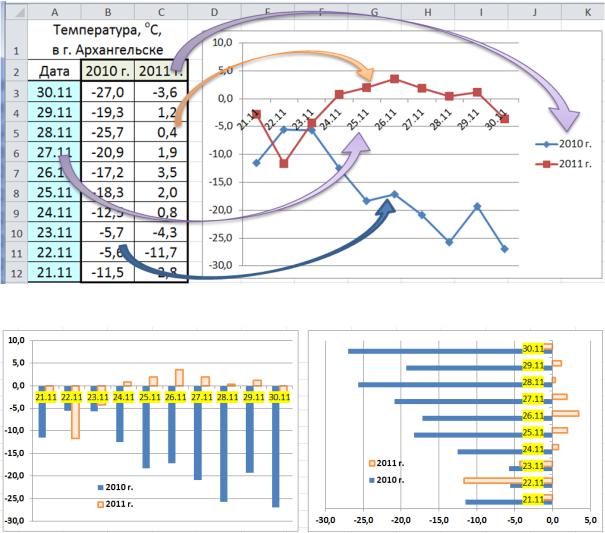
Рисунок 7.2 – Исходные данные и начальный вид диаграммы типа График
Рисунок 7.3 – Вид диаграмм типа Гистограмма и Линейчатая
2 Настройка параметров диаграмм
Покажем на примере диаграммы рисунка 7.2, как выполнить оформление диаграммы в соответствии с требованиями нормативных документов, например, стандарта на правила оформления студенческих работ. Для изменения параметров диаграмм следует использовать кнопки вкладки ленты Макет, либо диалоговое окно Формат…, которое можно вызвать кнопкой Формат выделенного той же ленты, либо двойным щелчком мыши на элементе диаграммы (это окно можно не закрывать, если будут и з- меняться параметры других областей диаграммы).
Внесем следующие дополнения и изменения:
1)нанесем названия осей на диаграмму (контекстная вкладка ленты
Макет кнопка Названия осей);
2)зададим числовой формат с числом десятичных знаков = 0 для вертикальной оси;;
3)уберем штрихи у вертикальной и горизонтальной осей, задав параметр Основные – нет в том же диалоговом окне; для диаграммы
79
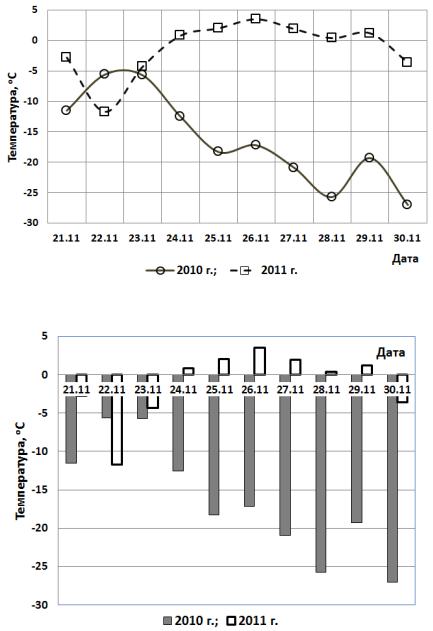
типа График зададим сетку – вертикальную и горизонтальную;
4)зададим цвет границы для области построения – Сплошная линия, для области диаграммы – Нет линий (в том же диалоговом окне);
5)оформим диаграмму в черно-белых цветах для печати на монохромном принтере;
6)для диаграммы типа График зададим Тип линии – Сглаженная линия;
7)расшифровку обозначений (легенду) разместим под диаграммой в одну строку.
После внесения всех изменений диаграммы будет выглядеть, как показано на рисунках 7.4 и 7.5.
Рисунок 7.4 – Диаграмма типа График после настройки параметров
Рисунок 7.5 – Диаграмма типа Гистограмма после настройки параметров
80
